Quando pensamos em compartilhar um teclado e mouseem vários sistemas, o aplicativo Synergy vem à mente. Mas a Synergy teve seu quinhão de problemas e tem uma alternativa melhor na forma de aplicativo Mouse Without Borders da Microsoft. ShareMouse é um aplicativo multiplataforma novo e semelhanteque permite compartilhar o mouse e o teclado com vários computadores na rede; com e sem fio. O ShareMouse foi projetado para funcionar de maneira semelhante a um switch KVM (abreviação de vídeo e mouse do teclado), que é um dispositivo de hardware para controlar vários computadores a partir de um único teclado, monitor de vídeo e mouse. Um switch KVM não é apenas caro e volumoso, mas também exige que os botões sejam pressionados manualmente para alternar o controle do teclado e do mouse de um sistema para outro. A vantagem do ShareMouse sobre o Mouse Without Borders é que ele é multiplataforma; funciona em Windows e Mac.
As conexões do ShareMouse também podem ser ocultadas ecriptografados em uma LAN para manter a comunicação do mouse e teclado protegida contra usuários não autorizados. Esse recurso de proteção torna o ShareMouse muito mais seguro do que outros aplicativos desse tipo. Assim como o Mouse Without Borders, você pode compartilhar itens em vários computadores arrastando e soltando os arquivos para outro sistema. Para começar, instale o ShareMouse em pelo menos dois computadores separados em uma rede e vá para Configurações no menu da bandeja do sistema para definir as configurações de conectividade.
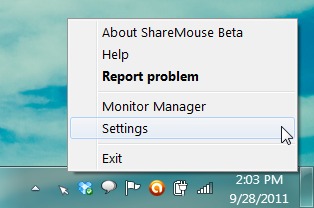
Para ativar o arrastar / soltar arquivos e área de transferênciasincronização, vá para a guia Data Exchange. Você pode atribuir uma tecla de atalho para colar a área de transferência compartilhada. A guia Rede permite selecionar uma porta UDP para comunicação. Você também pode clicar Encontre Porto Livre para definir automaticamente uma comunicação livreporta para os computadores de rede que usam o MouseShare. A guia Atualização on-line visa verificar atualizações de aplicativos, enquanto a guia Segurança fornece proteção por senha e criptografia para computadores MouseShare conectados. Nessa guia, você pode selecionar o modo desprotegido ou ativar o Modo Protegido, que permitirá apenas a conexão de clientes com a mesma senha. A conexão também será conectada para segurança máxima. Depois que sua configuração estiver concluída, o compartilhamento de teclado e mouse será ativado imediatamente. Apenas verifique se os dois sistemas estão usando a mesma porta UDP para conectividade.
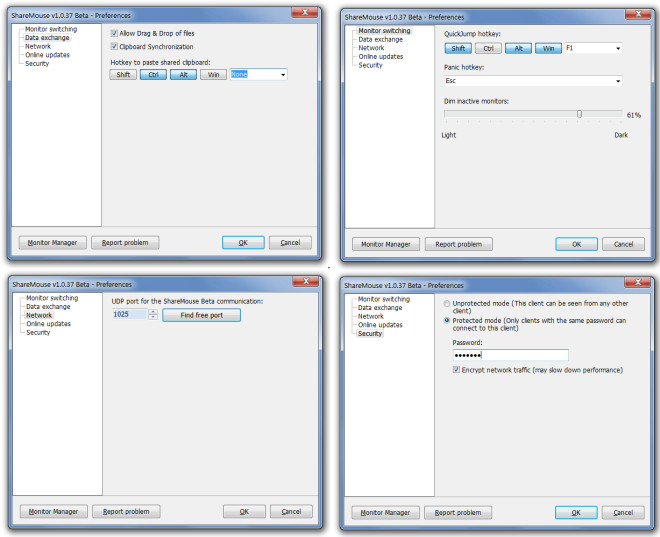
Você pode gerenciar seus monitores conectados, selecionando Monitor Manager opção no menu da bandeja do sistema. No Gerenciador de monitores, você pode organizar o layout dos monitores, arrastando as telas disponíveis para alterar sua ordem.
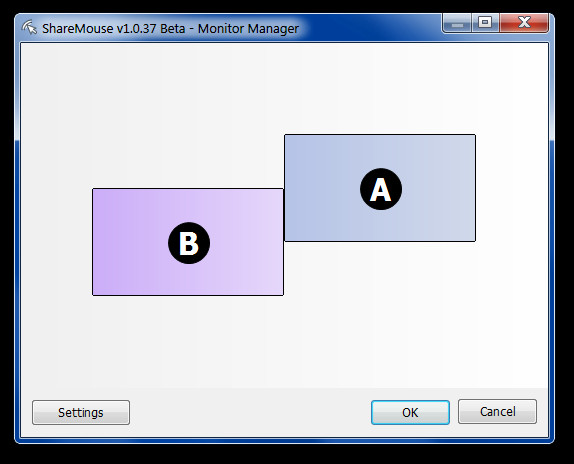
Para saber mais, confira o vídeo abaixo.
O MouseShare funciona no Windows XP, Windows Vista,Windows 7 e Mac OS X. Durante o teste, descobrimos que os arquivos podem ser arrastados de um sistema para outro, desde que estejam executando o mesmo sistema operacional. Você não pode arrastar e soltar arquivos do Windows para Mac e vice-versa. Além disso, ele não suporta a operação de copiar e colar, apenas é possível arrastar arquivos (para movê-los) de um sistema para outro.
Baixar MouseShare



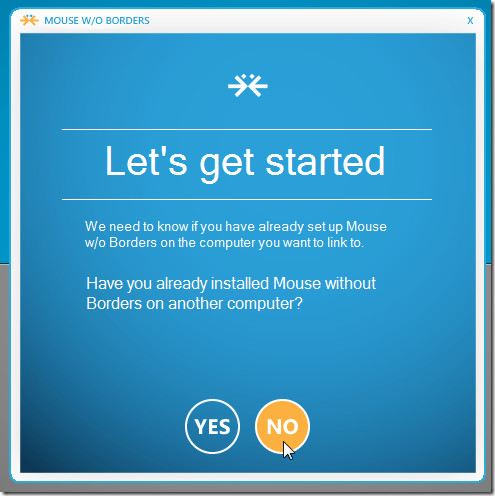




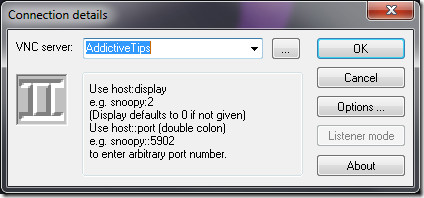




Comentários